WhatsApp View Once: Como enviar fotos ou vídeos para uma única visualização no Android, iPhone, computador, etc.
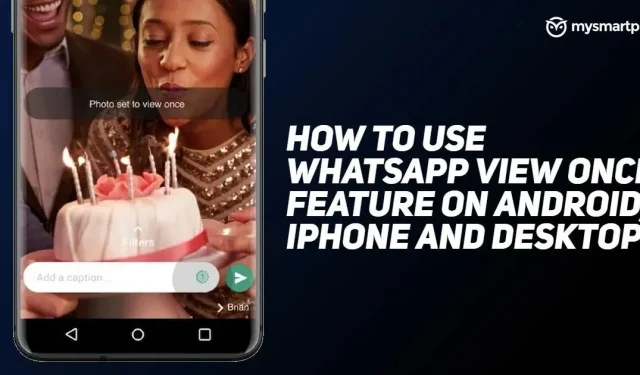
O WhatsApp é provavelmente um dos poucos aplicativos que sempre se esforça para tornar a experiência do usuário agradável. A empresa introduziu muitos recursos para suas plataformas no Android, iOS, desktop e muito mais para tornar a experiência do usuário ainda melhor do que outros aplicativos de mensagens instantâneas. E agora a marca apresentou o novo recurso WhatsApp View Once para todos os seus usuários em todo o mundo. Mas o que é isso? O recurso foi inspirado no Snapchat e permite que os usuários enviem fotos e vídeos que desaparecem assim que o destinatário os abre e sai do visualizador. Mas como usá-lo? Neste artigo, detalhamos como usar o recurso WhatsApp View Once no Android, iOS, desktop e KaiOS. Então, sem mais delongas, vamos começar.
O que é o recurso WhatsApp View Once?
O WhatsApp introduziu um novo recurso para seus clientes que permite enviar fotos e vídeos para o telefone do destinatário apenas uma vez. A empresa mostrou que assim que o destinatário visualiza uma foto ou vídeo, ele desaparece do histórico do chat. Para usar o novo recurso, os usuários precisam atualizar seu aplicativo WhatsApp para a versão mais recente. Além disso, com o recurso WhatsApp View Once, uma vez que o usuário tenha enviado uma foto ou vídeo, ele não poderá visualizá-lo novamente. Aqui estão algumas informações sobre o recurso mais recente:
- A mídia não será salva nas fotos ou na galeria do telefone do destinatário.
- Você não pode encaminhar, salvar ou compartilhar fotos ou vídeos enviados usando este recurso.
- O remetente só pode ver se o destinatário visualizou a foto ou o vídeo.
- A foto ou vídeo desaparecerá após 14 dias se o destinatário não o abrir.
- Você também pode fazer uma captura de tela ou gravação de tela da mídia antes que ela desapareça.
- A mídia criptografada pode ser armazenada por várias semanas nos servidores do WhatsApp após o envio.
Como usar o recurso WhatsApp View Once no Android?
Depois de entender os benefícios e riscos do recurso WhatsApp View Once, você pode usá-lo em seu smartphone Android da seguinte maneira:
- Abra o aplicativo WhatsApp no seu smartphone Android e clique no chat para o qual deseja enviar uma foto ou vídeo.
- Clique no botão “Anexo” na parte inferior da tela e, em seguida, clique na foto ou use-a na galeria.
- Clique no 1 ao lado da caixa de título.
- Agora é só clicar em Enviar.
Com isso, você poderá enviar uma foto ou vídeo uma única vez para o destinatário usando esta função. Além disso, o recibo impresso pode ser visto no gato assim que o destinatário o visualizar.
Como usar o recurso WhatsApp View Once no iPhone?
Veja como você pode enviar fotos ou vídeos com o recurso WhatsApp View Once no iPhone:
- Abra o aplicativo WhatsApp no seu iPhone e clique em um bate-papo individual ou em grupo.
- Clique no ícone da câmera para tirar uma foto ou gravar um vídeo ou selecione uma foto de um álbum.
- Clique no 1 ao lado do campo de assinatura e clique em “Enviar” para compartilhar a foto ou vídeo usando o recurso WhatsApp View Once.
Como usar o recurso WhatsApp View Once no desktop?
Siga as etapas abaixo para enviar fotos e vídeos que desaparecem do aplicativo de desktop WhatsApp. Veja como fazer:
- Abra o aplicativo de desktop WhatsApp no seu computador Windows ou Mac.
- Clique no bate-papo individual ou em grupo para o qual deseja enviar a foto ou o vídeo.
- Agora clique no ícone Anexar e selecione uma foto ou vídeo do seu computador.
- Clique no 1 ao lado do campo de assinatura e clique em “Enviar” para compartilhar a foto ou vídeo usando o recurso WhatsApp View Once.
Como usar o recurso WhatsApp View Once no KaiOS?
O WhatsApp também revelou que os usuários do KaiOS também podem usar o recurso. Segundo a empresa, você pode fazer com que fotos ou vídeos desapareçam no WhatsApp depois que o destinatário os abrir e sair do visualizador de mídia. Veja como enviá-lo para o KaiOS:
- Abra o aplicativo WhatsApp no seu telefone KaiOS.
- Clique em “Anexar arquivo” e selecione fotos ou vídeos da galeria ou apenas clique em uma nova foto da câmera.
- Clique em 1 presente no campo de assinatura e clique na opção “Enviar”.



Deixe um comentário